Si sabe cómo funcionan los chatbots de IA, es posible que sepa que las cosas que compartimos con estos chatbots no son privadas.
Los chatbots de IA generativa utilizan los datos que ingresas para mejorar y entrenar sus modelos. Por lo tanto, saben exactamente qué haces con estos chatbots.
Si te preocupa la privacidad, es posible que quieras deshacerte de estos chatbots por este motivo específico. Para evitarlo, OpenAI introdujo recientemente una nueva función ChatGPT que ofrece una experiencia de chat de IA más privada.
Chat temporal en ChatGPT: ¿Qué es?
El chat temporal es básicamente un modo de incógnito de ChatGPT. Con el chat temporal, puedes tener una conversación con una pizarra en blanco. Esto significa que ChatGPT no podrá recuperar tus conversaciones pasadas ni acceder a tus recuerdos.
La función de chat temporal de ChatGPT está disponible tanto en la versión de escritorio como en la de la aplicación. Cuando chateas en este modo, tu conversación no se guarda en el historial.
Los chats temporales no aparecerán en tu historial de ChatGPT y no se usarán para mejorar el modelo de IA. Sin embargo, ChatGPT afirma que puede conservar una copia de tus chats temporales durante hasta 30 días por motivos de seguridad.
¿Cómo iniciar un chat temporal en el escritorio ChatGPT?
La función de chat temporal de ChatGPT está disponible tanto en la versión de escritorio como en la versión móvil. También está disponible para cuentas gratuitas y premium. A continuación, te indicamos cómo iniciar un chat temporal en la versión de escritorio de ChatGPT.
1. Abra en su escritorio el navegador web que utiliza para chatear con el chatbot de IA.
2. A continuación, visite la página oficial de ChatGPT e inicie sesión con su cuenta.
3. Una vez que haya iniciado sesión, haga clic en el menú desplegable ChatGPT en la esquina superior izquierda.
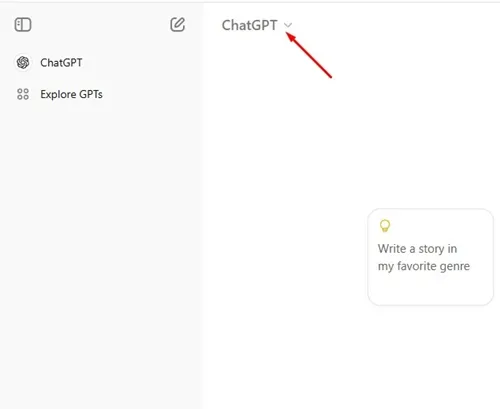
4. En la lista de opciones que aparece, habilite la opción Chat temporal .
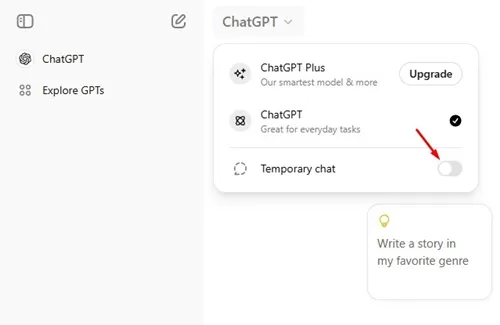
5. En el mensaje de chat temporal, haga clic en Continuar .
6. Ahora puedes mantener una conversación con el chatbot. No recordará ninguna de tus actividades.
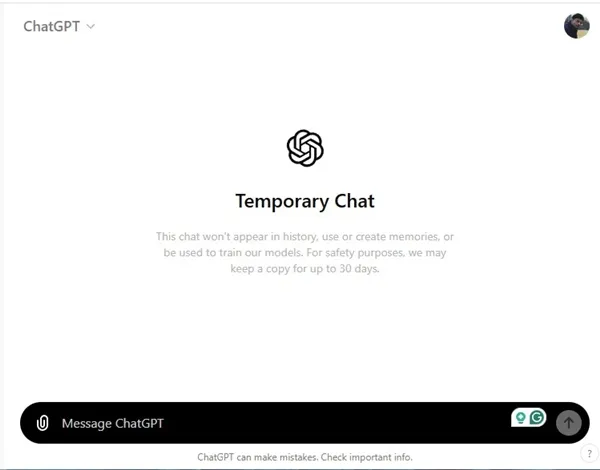
¿Cómo iniciar un chat temporal en ChatGPT Mobile?
Iniciar un chat temporal en ChatGPT Mobile también es muy fácil. Aquí te mostramos cómo iniciar un chat temporal en ChatGPT Mobile.
1. Para comenzar, inicie la aplicación ChatGPT en su Android o iPhone.
2. A continuación, inicie una nueva conversación con el chatbot de IA.
3. En la pantalla de conversación, toque los tres puntos en la esquina superior derecha.
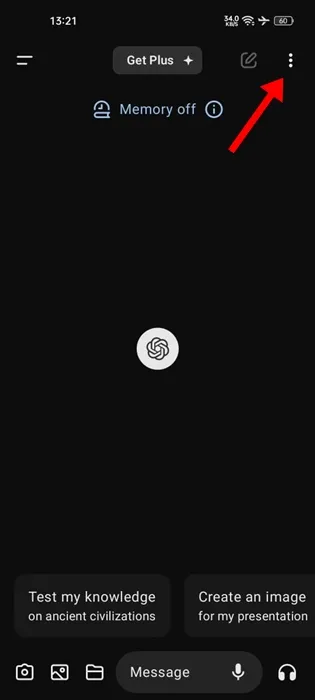
4. En el menú que aparece, seleccione Chat temporal .

5. Verá un mensaje de confirmación, toque el botón Continuar .
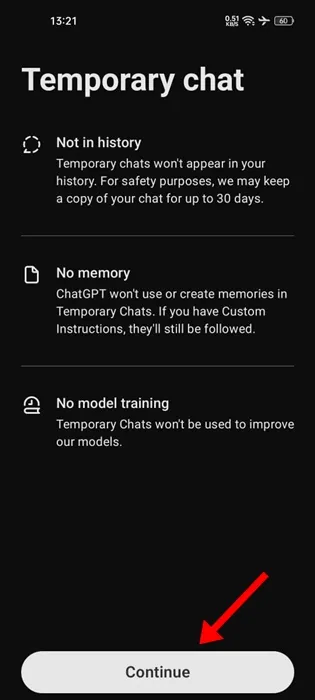
5. Ahora puedes comenzar a conversar con el chatbot de IA.
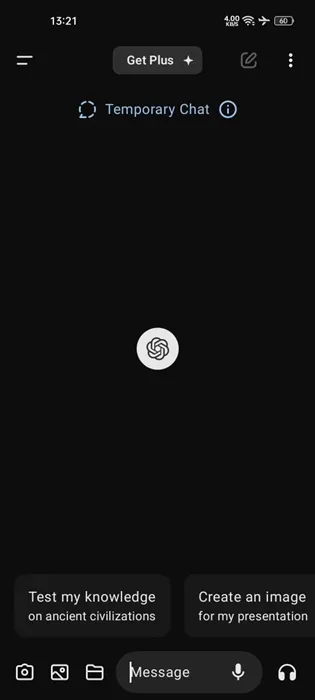
Esta guía explica cómo iniciar un chat temporal en ChatGPT para escritorio y dispositivos móviles. Si necesitas más ayuda con este tema, háznoslo saber en los comentarios. Además, si esta guía te resulta útil, no olvides compartirla con tus amigos.
Deja una respuesta